Bạn đã thử sao chép, di chuyển hoặc sao lưu và khôi phục các máy ảo VirtualBox của mình. Nhưng bây giờ một hoặc nhiều máy ảo (VM) trong các chúng không thể khởi động được vì vài vấn đề liên quan đến UUID.
Khi thiết lập máy ảo trong VirtualBox, nó sẽ được cung cấp một Universal Unique IDentifier (viết tắt là UUID). Đây là số 128-bit, dành riêng của phần cứng ảo. Ở đây, ổ HDD gắn liền với máy ảo đã tạo cũng có UUID riêng.
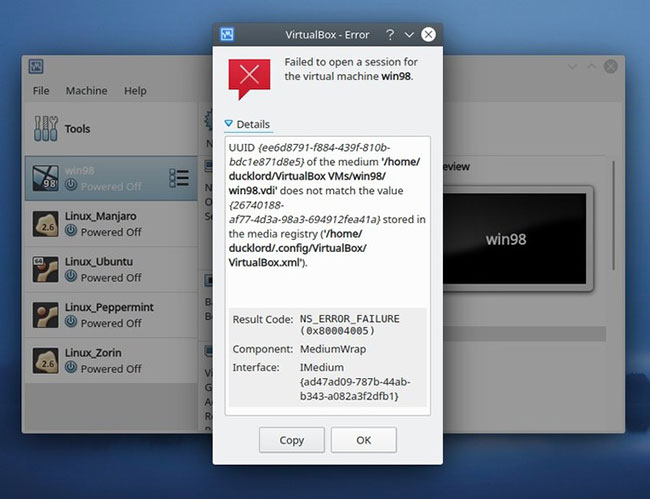
Trường hợp thông thường nhất có thể xuất hiện sau khi bạn gắng gượng sao chép hoặc sao lưu máy ảo. Khi gắng gượng chạy phiên bản thứ hai, phiên bản thứ hai của VM, VirtualBox cũng có thể có thể thông báo rằng UUID của ổ HDD không phải là phiên bản mà nó đang chờ đợi.
Bạn nên reset lại UUID của ổ HDD và gắn lại nó vào VM như 1 thiết bị mới. Việc này rất dễ thi hành nhưng đòi hỏi sử dụng công cụ dòng lệnh, cùng theo với một vài lần nhấp trong phần hiếm khi được truy cập của GUI trên VirtualBox.
Tìm hiểu VboxManage
VirtualBox đi cùng với một công cụ dòng lệnh, VboxManage, giúp bạn quản lý các máy ảo của mình.
VboxManage là giao diện dòng lệnh cho chương trình, cung cấp biết bao chức năng không có trong phần mềm dựa theo GUI chính. Với VboxManage, bạn cũng có thể tạo các máy ảo mới, sửa đổi các tham số của chúng, sao chép chúng hoặc reset lại UUID của ổ HDD.
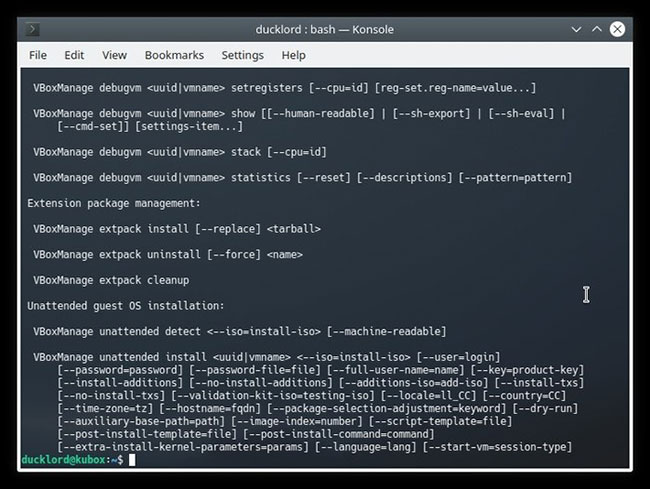
Nếu bạn có VirtualBox, thì VboxManage đã được cài đặt. Để kiểm tra, hãy nhập vào terminal:
vboxmanage
Gỡ ổ HDD
Từ cửa sổ chính của VirtualBox, với VM đã dừng, hãy chọn File > Virtual Media Manager .
Từ cửa sổ xuất hiển thị trên màn hình, xác định ổ đĩa cứng có vấn đề. Nhấn vào nó để chọn. Sau đó, nhấp vào nút “Release” để tách ổ HDD đã chọn khỏi VirtualBox. Xác nhận rằng bạn muốn gỡ nó khi VirtualBox hỏi bạn có chắc không. Sau đó bấm vào “Remove”.
VirtualBox sẽ thông báo cho bạn rằng, vì ổ cứng này chẳng thể truy cập được, nên file image của nó không thể bị xóa. Nhấp vào “Remove”. Nếu thông báo lỗi khác, hãy bỏ nhỡ công đoạn này để né thực sự xóa ổ hdd ảo của bạn.
Thay đổi UUID của nó
Quay trở lại terminal và nhập:
vboxmanage internalcommands sethduuid FILENAME
Thay thế “FILENAME” bằng file ổ cứng ảo thực tế.
Chương trình sẽ thông báo cho bạn về UUID mới được gán cho file ổ hdd ảo.
Gắn lại ổ cứng ảo
Quay trở lại cửa sổ Virtual Media Manager và nhấp vào Add. Tìm và chọn file ổ cứng ảo được cập nhật để kết nối lại với VirtualBox.
Đóng cửa sổ Virtual Media Manager và coi lại các cài đặt của máy ảo bị ảnh hưởng bởi sự cố.
Di chuyển đến cài đặt “Storage” của máy ảo và chọn controller (bộ điều khiển) thích hợp. Nhấp vào tượng trưng ổ HDD và dấu cộng. Chọn “Choose existing disk” và sau đó là file ổ hdd ảo được cập nhật từ cửa sổ pop-up.
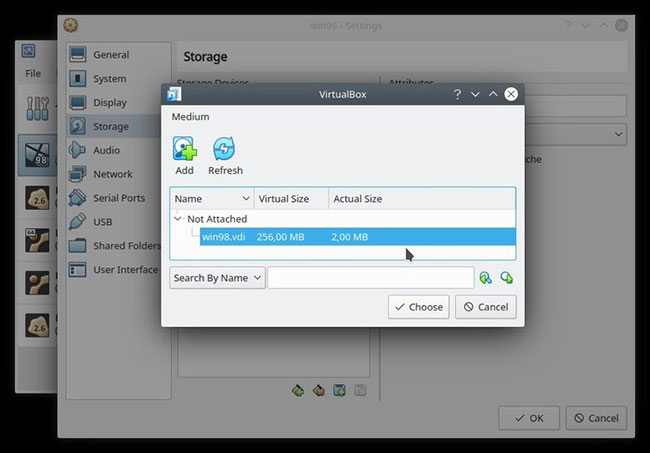
Nhấn OK để lưu các thay đổi và thoát khỏi cửa sổ. Khởi động máy ảo và, nếu mọi thứ xảy ra theo như đúng kế hoạch, nó sẽ khởi động mà không gặp vấn đề gì.
Từ khóa bài viết: truongthinh.info, VirtualBox HDD, UUID, UUID trong VirtualBox HDD, đổi UUID, đổi UUID trong VirtualBox HDD, cách thay đổi UUID trong VirtualBox HDD
Bài viết Cách thay đổi UUID trong VirtualBox HDD được tổng hợp và biên tập bởi: truongthinh.info. Mọi ý kiến đóng góp và phản hồi vui lòng gửi Liên Hệ cho truongthinh.info để điều chỉnh. truongthinh.info xin cảm ơn.

